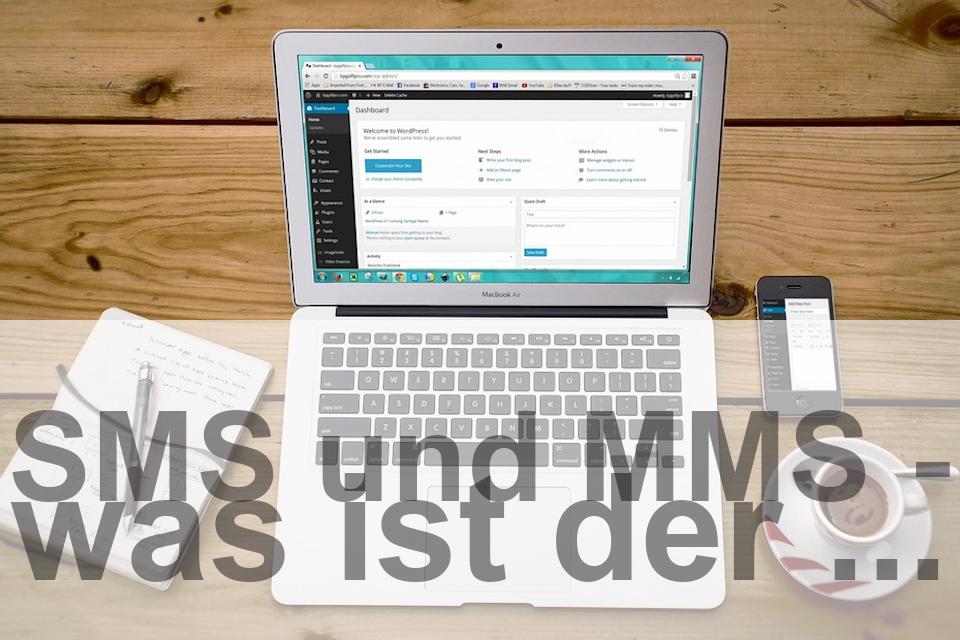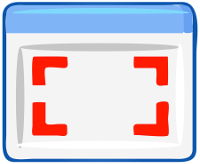Verfasst von unter Tools am 14. Juli 2017
 XPS ist ein Dokumentenstandard, der vornehmlich in Windows verwendet wird. Dabei kann es sich um jede beliebige Art von Dokument handeln. Diese können in der Regel mit jedem Programm erzeugt werden, welches in der Lage ist, einen Druckauftrag zu erstellen. Doch das Öffnen von XPS-Dateien ist wiederum nicht mit allen Programmen möglich. Hierfür wird der XPS-Viewer benötigt, denn nur er kann den Inhalt dekodieren und die Formatierung in korrekter Weise anzeigen. Doch wo findet man den XPS-Viewer und wie kann dieser eingesetzt werden. Fragen, die für viele User einer Antwort bedürfen.
XPS ist ein Dokumentenstandard, der vornehmlich in Windows verwendet wird. Dabei kann es sich um jede beliebige Art von Dokument handeln. Diese können in der Regel mit jedem Programm erzeugt werden, welches in der Lage ist, einen Druckauftrag zu erstellen. Doch das Öffnen von XPS-Dateien ist wiederum nicht mit allen Programmen möglich. Hierfür wird der XPS-Viewer benötigt, denn nur er kann den Inhalt dekodieren und die Formatierung in korrekter Weise anzeigen. Doch wo findet man den XPS-Viewer und wie kann dieser eingesetzt werden. Fragen, die für viele User einer Antwort bedürfen.
Der Einsatz des XPS-Viewers
In der Regel muss der User nichts Weiter tun, um den Viewer zu verwenden. Seine feste Integration in Windows sorgt dafür, dass XPS-Dokumente automatisch mit ihm verknüpft sind. Ein Doppelklick auf die Datei genügt, um das jeweilige Dokument zu laden. Dabei bietet der XPS-Viewer einige Funktionen, die den Umgang deutlich erleichtern.
So kann das Programm die Dateien nicht nur anzeigen, sondern auch über eine Suchfunktion auf den Inhalt Zugriff nehmen. Hierdurch wird eine Stichwortsuche möglich, die es erlaubt, nach bestimmten Wörtern oder auch ganzen Wortgruppen zu suchen. Zudem können Inhalte beliebig in der Größe angepasst werden, was die Einsicht in das Dokument verbessert.
Besonders von Vorteil ist die Rechteverwaltung, die im Programm direkt mitgeliefert wird. In dieser kann bestimmt werden, wer und sogar wie lange jemand ein bestimmtes File nutzen darf. Diese Art der Zugriffskontrolle ist vor allem beim Versenden der Daten von Vorteil, denn hierdurch können Einschränkungen in der Nutzbarkeit die Sicherheit von sensiblen Daten erhöhen.
Grundlegende Funktionen
An Erster muss klar gestellt werden, dass es sich bei einem XPS-File um eine Art elektronisches Papier handelt. Der Inhalt kann nach dem Drucken werden verändert noch nachträglich ergänzt werden. Dies macht dieses Format besonders für rechtliche Geschäfte interessant, denn Verträge oder amtliche Schreiben können so eindeutig zementiert werden.
Der Viewer bietet zum Anlegen und Einsehen von XPS-Dateien dabei einige Grundfunktionen, die das Arbeiten deutlich erleichtern. Wird eine XPS-Datei geöffnet, kann diese nur eingesehen werden. Zusätzlich lassen sich noch bestimmte Meta-Funktionen aufrufen, die etwa den Autor und das Datum der Erstellung angeben.
Wird ein Dokument gerade erstellt, kann dieses auch mit bestimmten Berechtigungen versehen werden. Zudem kann eine Signatur implantiert werden, die eindeutig auf den Verfasser hinweist. In diesem Zusammenhang können auch Signaturen von anderen Personen angefordert werden, um zu überprüfen, ob sie die Berechtigung zum Lesen der Datei besitzen.
Mit der Inhalt-Funktion lässt sich ein Inhaltsverzeichnis erstellen, welches beim Klicken auf einen Link zu einem bestimmten Punkt im Dokument springt. So können ganze Verzeichnisbäume angelegt werden, die in umfangreichen Dokumenten der besseren Orientierung dienen.
Bevor der Druck ausgeführt wird, sollte sich jeder Nutzer vergewissern, dass er die nötigen Rechte besitzt, um ein solches Dokument zu erstellen. Hier kann es nämlich erforderlich werden, dass eine Signatur zur Berechtigung angegeben wird.
Funktionen in der Übersicht:
- Ansehen von Dateien
- Anlegen von Dateien
- Verwalten von Rechten
- Einfügen von Signaturen
- Volltextsuche
- Erstellung von Gliederungen
- Signaturanforderungen
Erstellen eines XPS-Dokumentes in XPS-Viewer-konformer Formatierung
Nun kann zwar mit fast jedem druckfähigem Programm ein XPS-Dokument erstellt werden, allerdings heißt dies nicht, dass der XPS-Viewer auch jedes lesen kann. Zwar sind die Standards klar definiert, aber dennoch können die Einstellungen anderer Hersteller zu den Spezifikationen von Microsoft abweichen. In diesem Fall würde der XPS-Viewer nur eine Fehlermeldung ausgeben, die sich etwa so darstellt:
"Das Dokument ist beschädigt und kann nicht gelesen werden!"
Um ein XPS-Dokument korrekt zu erstellen, muss daher darauf geachtet werden, dass das jeweilige Programm mit seiner Anbindung zum Drucker die entsprechende Zeichencodierung beherrscht, obwohl der Treiber hierfür direkt in Windows integriert ist. In der Regel sollte es bei 99 Prozent aller Anwendungen aber klappen.
Um das Dokument zu drucken muss im jeweiligen Programm der Punkt "Drucken" ausgewählt werden. Neben den nun unweigerlich auftauchenden Druckeinstellungen wird auch eine Anzeige der verschiedenen Drucker offeriert. Hier muss nun der Microsoft XPS-Dokument-Generator gewählt werden. Der User wird aufgefordert einen Namen für die Datei und einen Speicherort zu wählen. Ist dies getan, dann erstellt der Drucker automatisch die Datei.
XPS-Kompatibilität
XPS ist in allen Versionen von Windows sein XP standardmäßig enthalten. Daher kann jede Generation des Betriebssystems bis zu den aktuellen Ausführungen auch mit dem XPS-Standard umgehen. Lediglich bei den Starter-Editions der Windows 8 und 10 Reihe ist diese Funktion nicht verfügbar und kann auch nicht nachinstalliert werden.
Die Kompatibilität zu anderen XPS-Viewern ist nicht immer gegeben, sodass zwangsläufig der XPS-Viewer von Microsoft benutzt werden sollte, um alle Informationen korrekt darzustellen. Besonders im Fall von Signaturen kann es hier zu Problemen kommen, wenn diese mit einem Windows-Signaturschlüssel erstellt wurden. Dies kann in anderen Programmen dazu führen, dass die Datei trotz korrekter Auslesung nicht angezeigt werden kann.
Die Verbreitung von XPS ist besonders im Bereich der offiziellen Dokumente sehr hoch, wenngleich im öffentlichen Sektor das PDF-Format hier die Oberhand gewonnen hat.
 Web & Apps
Web & Apps